Displaying all aggregated items (detail display), Changing aggregate items, Changing the closing date – Oki MC363dn User Manual
Page 201
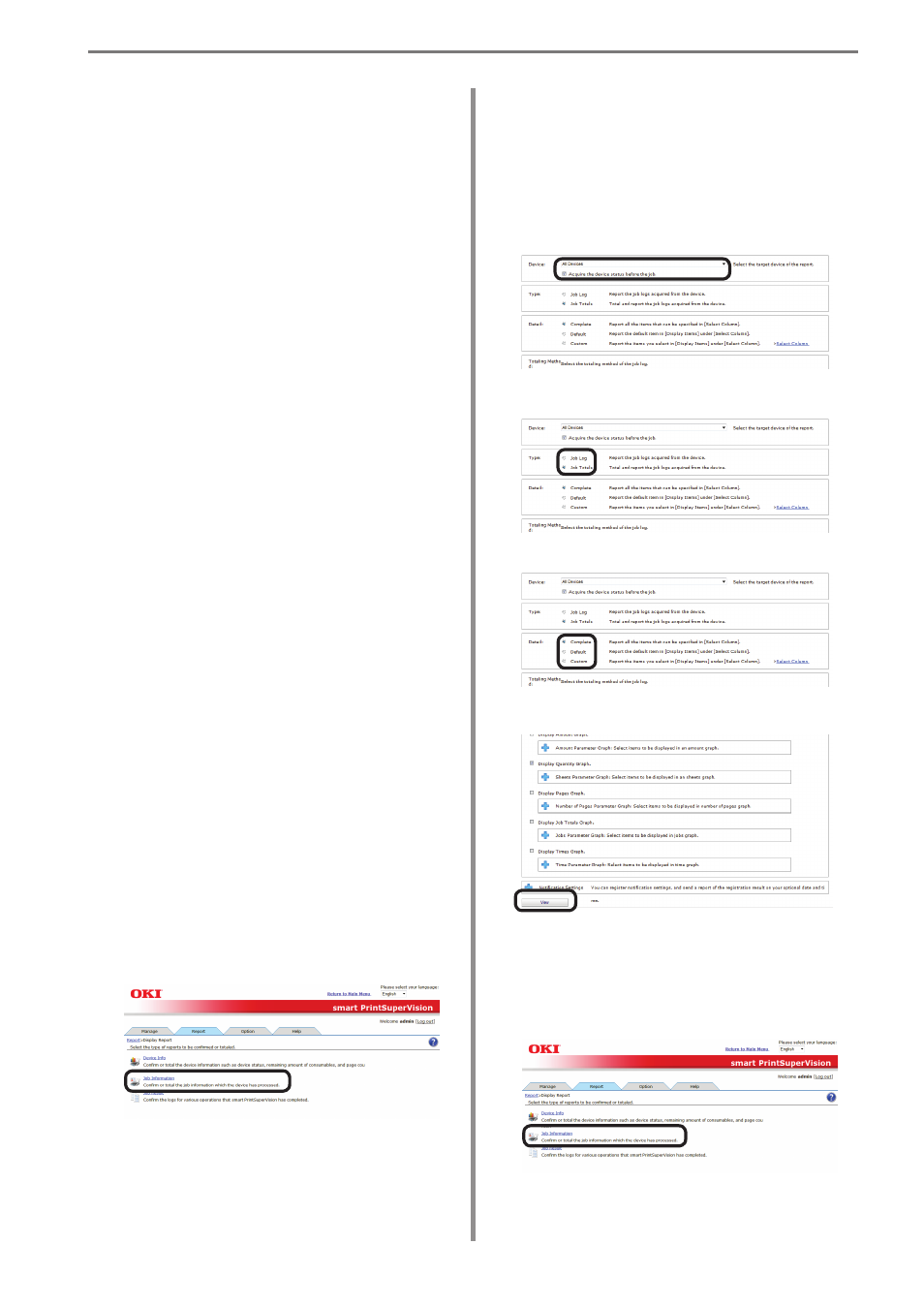
12. Managing Job Logs
- 201 -
2
Select the device for which to display the
totals in [Device].
If acquiring the job log before a job, check
that the power of the device for which to
display the job log is turned on and check
[Acquire the device status before the
job.].
3
Select [Job Totals] from [Type].
4
Select [Complete] in [Detail].
5
Click [View].
Changing Aggregate Items
1
Configure the settings from [Details
Screen] > [Report] > [Display Report] >
[Job Information].
(1) Aggregating all job logs for all devices
Select [All Devices] for [Device].
Select [Detail setting] in [Data Range].
(2) Aggregating all job logs for a registered
device
Select the registered device for
[Device].
Select [Detail setting] in [Data Range].
(3) Aggregating all job logs for a specific
month
Select [All Devices] for [Device].
Select [Detail setting] for [Data Range]
and specify a start date and end date
for a specific month.
(4) Aggregating job logs for a registered
device for a specific month
Select the registered device for
[Device].
Select [Detail setting] for [Data Range]
and specify a start date and end date
for a specific month.
(5) Aggregating all job logs for a registered
device group
Select the registered device group for
[Device].
Select [Detail setting] in [Data Range].
(6) Aggregating job logs for a registered
device group for a specific month
Select the registered device group for
[Device].
Select [Detail setting] for [Data Range]
and specify a start date and end date
for a specific month.
Displaying All Aggregated
Items
(Detail Display)
1
Configure the settings from [Details
Screen] > [Report] > [Display Report] >
[Job Information].